PLC添加以太网模块说明
- 格式:doc
- 大小:266.00 KB
- 文档页数:5
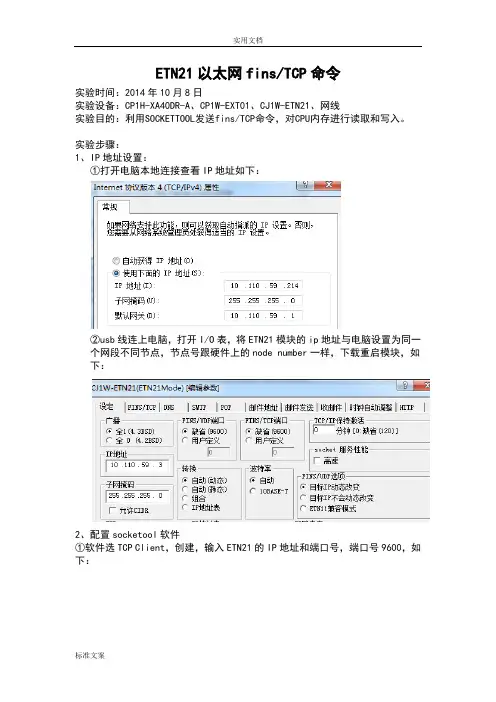
ETN21以太网fins/TCP命令实验时间:2014年10月8日实验设备:CP1H-XA40DR-A、CP1W-EXT01、CJ1W-ETN21、网线实验目的:利用SOCKETTOOL发送fins/TCP命令,对CPU内存进行读取和写入。
实验步骤:1、IP地址设置:①打开电脑本地连接查看IP地址如下:②usb线连上电脑,打开I/O表,将ETN21模块的ip地址与电脑设置为同一个网段不同节点,节点号跟硬件上的node number一样,下载重启模块,如下:2、配置socketool软件①软件选TCP Client,创建,输入ETN21的IP地址和端口号,端口号9600,如下:点击连接,显示十六进制值打勾:3、握手信号TCP方式客户端需要发给服务器握手信号,等待服务器正常反馈表示握手成功,才能正常交流数据。
客户端发出的命令格式如下:服务器反馈的命令格式如下:故sockettool发送命令为:46494E53(FINS)0000000C(长度12字节)00000000(命令代码)00000000(错误代码)000000D6(客户端节点号214),即:46494E530000000C0000000000000000000000D646494E530000000C00000000000000000000003C反馈是46494E53(FINS)00000010(长度16字节)00000001(命令代码)00000000(错误代码)000000D6(客户端节点号)00000003(服务器节点号)通讯建立成功。
4、TCP命令①命令帧如下,ETN手册W421第7-4有相关介绍,如下:Fins 命令格式:实验现象:1、勾选16进制,输入读取D1命令:发送Fins/TCP命46494E53(FINS)0000001A(数据长度26)00000002(命令代码)00000000(错误代码)80000200030000D600000101820001000001(FINS命令帧),即:46494E530000001A000000020000000080000200030000D60000010182000100000146494E530000001A0000000200000000800002000100003C00000101820001000001写入命令,CIO区100.01和100.02置位:发送Fins/TCP命令46494E53(FINS)0000001C (数据长度28)00000002(命令代码)00000000(错误代码)80000200030000D6000001023000640100020101(FINS命令帧)即:46494E530000001C000000020000000080000200030000D6000001023000640100020101查看内存:并可看到输出灯100.01和100.02亮。
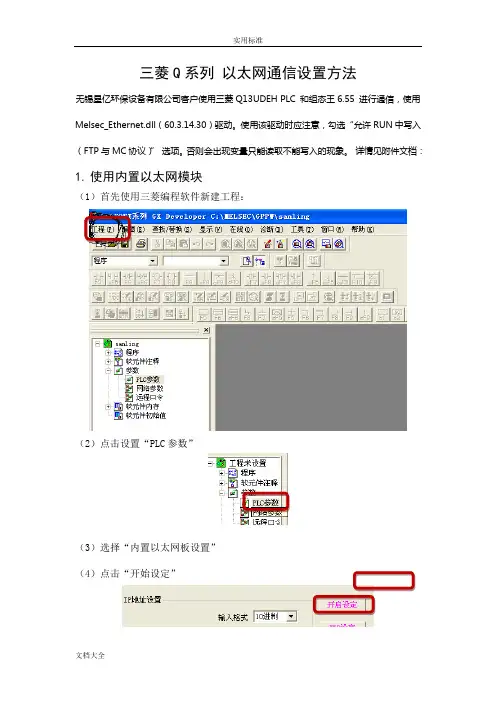
三菱Q系列以太网通信设置方法无锡星亿环保设备有限公司客户使用三菱Q13UDEH PLC 和组态王6.55 进行通信,使用Melsec_Ethernet.dll(60.3.14.30)驱动。
使用该驱动时应注意,勾选“允许RUN中写入(FTP与MC协议)”选项。
否则会出现变量只能读取不能写入的现象。
详情见附件文档:1.使用内置以太网模块(1)首先使用三菱编程软件新建工程:(2)点击设置“PLC参数”(3)选择“内置以太网板设置”(4)点击“开始设定”(5)设定内置以太网参数现象。
注意本站号:当打开时是10进制,这里必须把10进制转化成16进制,以方便组态王中使用。
填写PLC 端口号选取MC 协议2.使用外置以太网模块(1)第一个步骤同使用内置以太网模块,本例以外置以太网模块QJ17E71-100为例;(2)设置“网络参数”(3)点击“MELSECNET/以太网”(4)配置外置以太网模块可按照实际情况选择上图中的“网络类型”,“起始I/O号”,“网络号”,“组号”,“站号”,并选择对应“模式”。
(5)点击“操作设置”(6)点击“初始设置”红色框选中的选项请填写较小的数值(7)点击“打开设置”上图是选择TCP通讯协议时的情况,图中铅笔圈定的两个地方要注意,第一处一定要选“有顺序”否则会引起通讯失败,第二处一定要选“确认”,这样才能与上一图中的设置相对应,否则会导致通讯恢复需要很长时间。
当选择TCP通讯协议时最后一位一定要设为1,因为1代表TCP通信协议选择UDP通讯协议时三处红色框之处都要注意,第一处同样要选确认,理由同上,第二处和第三处没有确定的值,一般建议最好使用700以后的端口。
这里要强调的是当我们选择设备时,设置设备地址时地址中的端口值要与此图一致,如下图(8)点击传输设置以太网板以太网模块(9)选择“以太网板”此处要在注意协议的选择,如果不能和地址中的最后一项相对应(0代表UDP通讯,1代表TCP通讯)则会导致通讯失败。
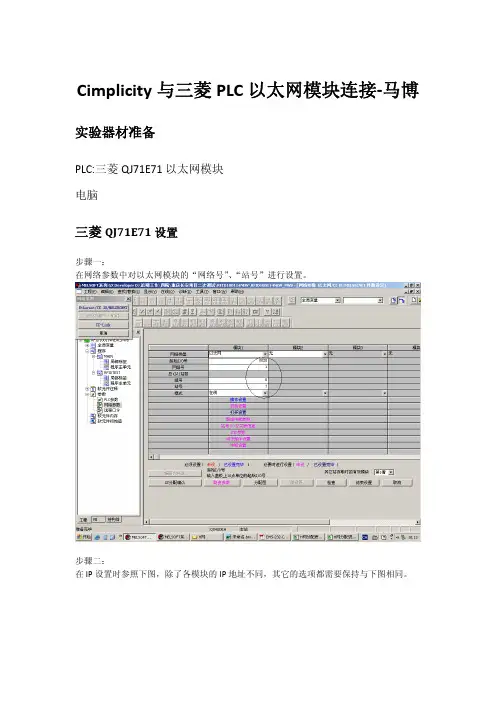
Cimplicity与三菱PLC以太网模块连接‐马博 实验器材准备PLC:三菱QJ71E71以太网模块电脑三菱QJ71E71设置步骤一:在网络参数中对以太网模块的“网络号”、“站号”进行设置。
步骤二:在IP设置时参照下图,除了各模块的IP地址不同,其它的选项都需要保持与下图相同。
步骤三:配置通讯协议和通讯端口,通讯端口为16进制,见下图步骤四:参数设置完毕后,写入PLC里。
(将CPU的复位,将CPU控制钮打到RESET位置3秒,再RUN)OPC SERVER KEPWARE 配置第一步:建立通道。
CHANNEL2.第二步:选择三菱以太网驱动。
如图所示:第三步:选择电脑端网卡。
第四步:默认,NEXT第五步:完成第六步:添加设备DEVICE1第七步:选择PLC类型,实验对应的是Q系列第八步:设置PLC对应的网络地址。
192.168.3.39255.255.255.255:N<Net Number>:<PC Number>N<Net Number>:代表网络号,同PLC配置时的网络号。
如:N1.PC NUMBER代表PC站号,同PLC配置时的站号。
如:255第九步:NEXT,默认。
第十步:NEXT,默认。
第十一步:默认选择,32位对齐。
第十二步:设置在PLC端已设置的端口号,和通讯协议TCP端口号是十进制写法,所以H401=1280第十三步:NEXT,默认选择。
第十四步:完成设置。
第十五步:建立TAG。
M1,对应PLC地址M1第十六步:所有步骤都完成后,如下图所示:第十七步:测试数据通讯,点击下图所示按钮。
如果通讯正常,则ITEM都有数值。
Cimplicity通过Kepware与三菱PLC通讯步骤一:在Kepware中新建Channel和Device。
步骤二:在标签栏里面建立标签,测试连接状态。
步骤三:在Cimplicity中建立新设备,使用OPC方式连接对新设备的OPC进行设置,查找OPC Server Address步骤四:建点,收入名称,选择设备,选择类型选择点类型输入点地址,格式如下:Bool:Channel1.Device1.M01000Int: Channel1.Device1.D01000Real: Channel1.Device1.D01000String: Channel1.Device1.DSH0000.012(DSH0000为起始地址,012为String长度)。
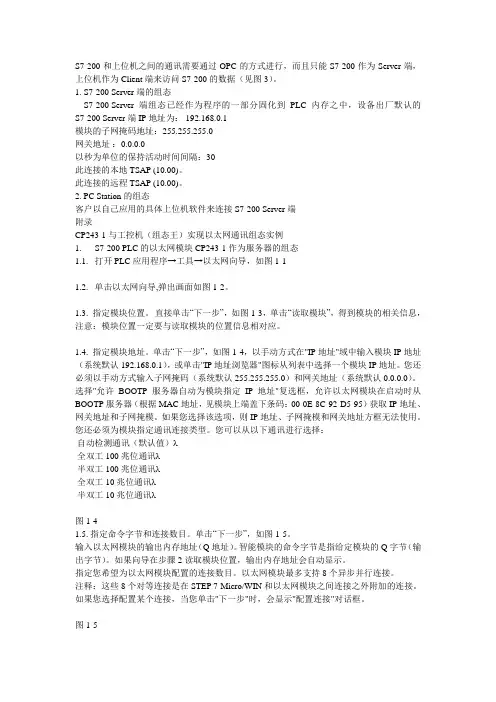
S7-200和上位机之间的通讯需要通过OPC的方式进行,而且只能S7-200作为Server端,上位机作为Client端来访问S7-200的数据(见图3)。
1. S7-200 Server端的组态S7-200 Server端组态已经作为程序的一部分固化到PLC内存之中,设备出厂默认的S7-200 Server端IP地址为: 192.168.0.1模块的子网掩码地址:255.255.255.0网关地址:0.0.0.0以秒为单位的保持活动时间间隔:30此连接的本地TSAP (10.00)。
此连接的远程TSAP (10.00)。
2. PC Station的组态客户以自己应用的具体上位机软件来连接S7-200 Server端附录CP243-1与工控机(组态王)实现以太网通讯组态实例1. S7-200 PLC的以太网模块CP243-1作为服务器的组态1.1. 打开PLC应用程序→工具→以太网向导,如图1-11.2. 单击以太网向导,弹出画面如图1-2。
1.3. 指定模块位置。
直接单击“下一步”,如图1-3,单击“读取模块”,得到模块的相关信息,注意:模块位置一定要与读取模块的位置信息相对应。
1.4. 指定模块地址。
单击“下一步”,如图1-4,以手动方式在"IP地址"域中输入模块IP地址(系统默认192.168.0.1),或单击"IP地址浏览器"图标从列表中选择一个模块IP地址。
您还必须以手动方式输入子网掩码(系统默认255.255.255.0)和网关地址(系统默认0.0.0.0)。
选择"允许BOOTP服务器自动为模块指定IP地址"复选框,允许以太网模块在启动时从BOOTP服务器(根据MAC地址,见模块上端盖下条码:00-0E-8C-92-D5-95)获取IP地址、网关地址和子网掩模。
如果您选择该选项,则IP地址、子网掩模和网关地址方框无法使用。
您还必须为模块指定通讯连接类型。
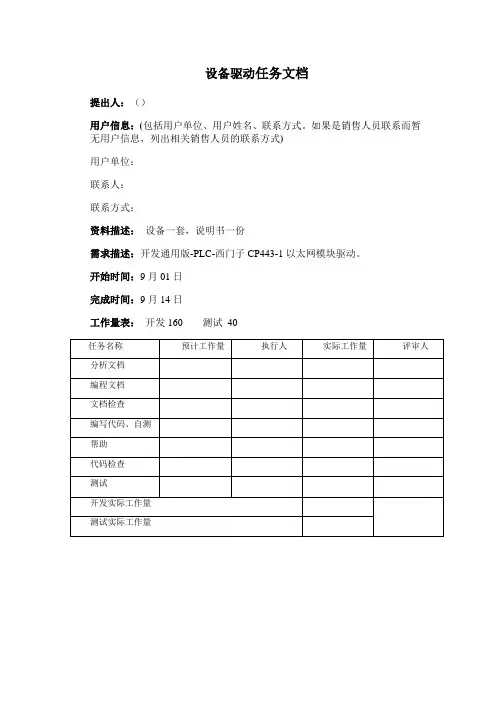
设备驱动任务文档
提出人:()
用户信息:(包括用户单位、用户姓名、联系方式。
如果是销售人员联系而暂无用户信息,列出相关销售人员的联系方式)
用户单位:
联系人:
联系方式:
资料描述:设备一套,说明书一份
需求描述:开发通用版-PLC-西门子CP443-1以太网模块驱动。
开始时间:9月01日
完成时间:9月14日
工作量表:开发160 测试40
测试报告
测试目的:测试驱动程序是否能正确的读取和设定。
基本过程:设计测试工程,定义仪表参数变量,进行变量组态,运行检测。
测试条件:此时与单台下位机连接,要合理的设计测试用例,各类寄存器应选取一些典型有代表性的地址进行测试,以期达到快速、高效的目的。
开始时间:结束时间:
备注:
注意事项:。
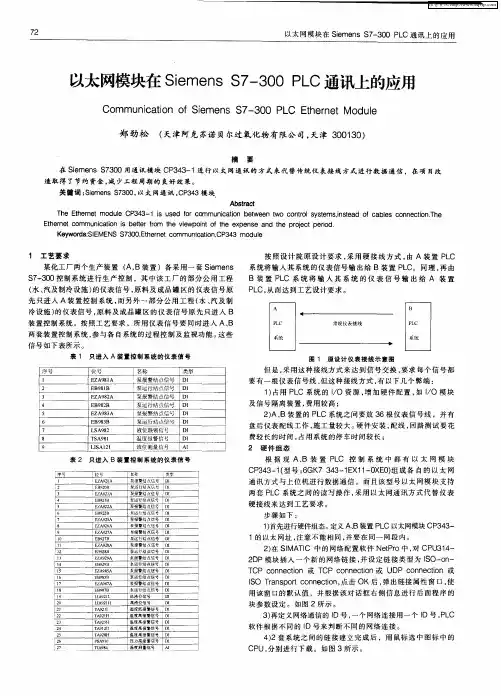

欧姆龙 CP系列PLC以太网通讯处理器的应用连接组态王
步骤
以太网通讯处理器用于欧姆龙CP1L/ CP1E/ CP1H 系列PLC 的以太网数据采集,非常方便构建生产管理系统。
集成ModbusTCP 服务器,支持FC1、FC2、FC3、FC5、FC15、FC6、FC16,Modbus数据区自动映射至PLC 数据区。
远创智控以太网模块支持FINS/UDP、FINS/TCP 以太网协议通信,支持上位机软件(组态王、MCGS、力控、KepWare OPC 服务器等)以欧姆龙的以太网驱动访问。
特定的YCNetTCP/IP 协议直接映射到计算机串行端口,支持上位软件(编程软件CX-Programmer、组态王、MCGS、力控、IFIX、INTOUCH、KepWare OPC 服务器等)方便快捷访问。
采用FINS 通信协议或者端口映射的方式,皆可实现高级语言(如VB、
VC、C#等)编程,实现与欧姆龙PLC 的数据通讯,方便开发生产管理系统。
1. 新建工程并打开工程。
2. 点击“COM1”,选择“新建”,在弹出的对话框的选“CJ SERIES—以太网”,点击“下一步”。
3. 输入设备的逻辑名称,点击“下一步”。
输入以太网模块的IP 地址,例如“192.168.1.178”,源节点:监控PC 的IP 地址如果是192.168.1.10,那源节点就是10,网络方式选择“1”,即TCP,端口号为“9600”,设备号默认为“0”。
4. 输入通信参数,默认即可,随后点击“完成”。
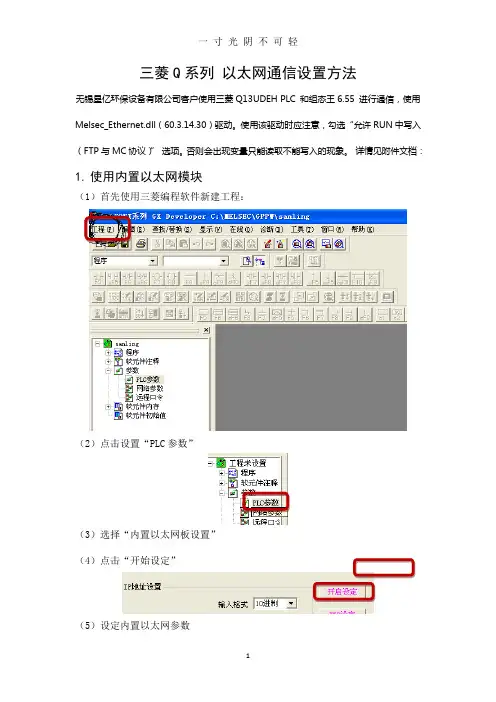
三菱Q系列以太网通信设置方法无锡星亿环保设备有限公司客户使用三菱Q13UDEH PLC 和组态王6.55 进行通信,使用Melsec_Ethernet.dll(60.3.14.30)驱动。
使用该驱动时应注意,勾选“允许RUN中写入(FTP与MC协议)”选项。
否则会出现变量只能读取不能写入的现象。
详情见附件文档:1.使用内置以太网模块(1)首先使用三菱编程软件新建工程:(2)点击设置“PLC参数”(3)选择“内置以太网板设置”(4)点击“开始设定”(5)设定内置以太网参数*如果选用TCP 协议则打开方式务必选取“MC 协议”如果需要多上位访问可以添加多个MC 协议,添加多个端口号。
现象。
注意本站号:当打开时是10进制,这里必须把10进制转化成16进制,以方便组态王中使用。
填写PLC 端口号选取MC 协议2.使用外置以太网模块(1)第一个步骤同使用内置以太网模块,本例以外置以太网模块QJ17E71-100为例;(2)设置“网络参数”(3)点击“MELSECNET/以太网”(4)配置外置以太网模块可按照实际情况选择上图中的“网络类型”,“起始I/O号”,“网络号”,“组号”,“站号”,并选择对应“模式”。
(5)点击“操作设置”注意一定要选取红色框中的选项,否则会造成设备初始化失败(6)点击“初始设置”红色框选中的选项请填写较小的数值(7)点击“打开设置”上图是选择TCP通讯协议时的情况,图中铅笔圈定的两个地方要注意,第一处一定要选“有顺序”否则会引起通讯失败,第二处一定要选“确认”,这样才能与上一图中的设置相对应,否则会导致通讯恢复需要很长时间。
当选择TCP通讯协议时最后一位一定要设为1,因为1代表TCP通信协议选择UDP通讯协议时三处红色框之处都要注意,第一处同样要选确认,理由同上,第二处和第三处没有确定的值,一般建议最好使用700以后的端口。
这里要强调的是当我们选择设备时,设置设备地址时地址中的端口值要与此图一致,如下图(8)点击传输设置(9)选择“以太网板”此处要在注意协议的选择,如果不能和地址中的最后一项相对应(0代表UDP通讯,1代表TCP通讯)则会导致通讯失败。
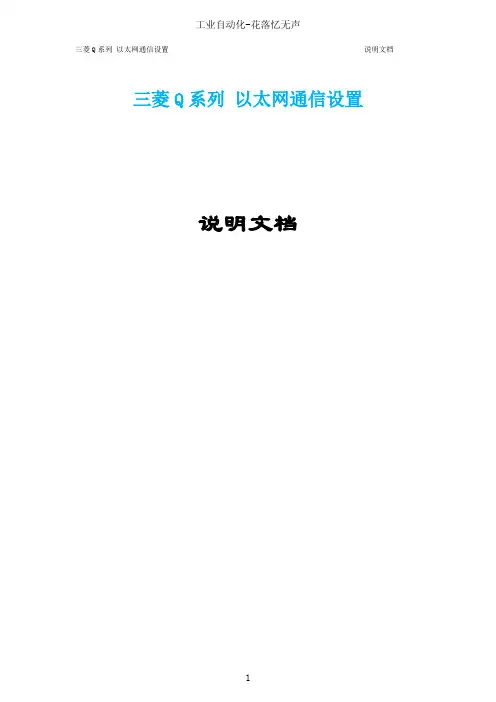
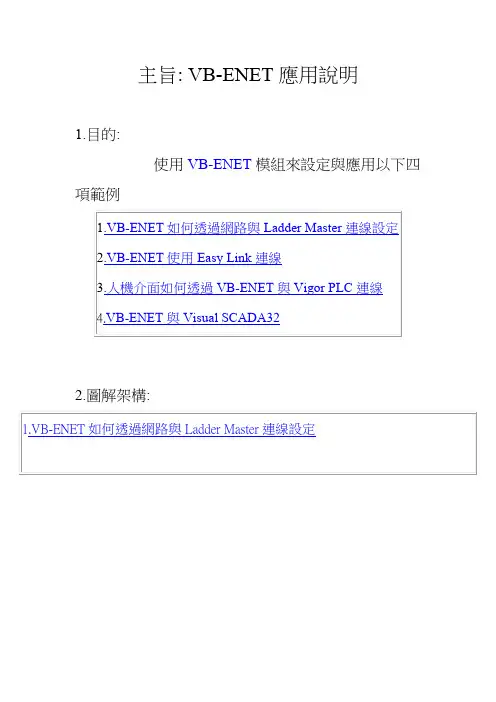

PLC程序里的设置步骤比较多,分步截图解释如下:
1).设置硬件组态,加入以太网模块。
如图:
此主题相关图片如下,点击图片看大图:
2)设置以太网模块的IP地址。
此主题相关图片如下,点击图片看大图:
3)点击新建,进入Network,点击OK即可。
此主题相关图片如下,点击图片看大图:
4)就会出现一个Ethernet(1).
此主题相关图片如下,点击图片看大图:
5)回到硬件组态窗口,选择Configure Network进入网络配置窗口。
此主题相关图片如下,点击图片看大图:
6)进入网络配置窗口,选择Other station,加入一个新的Other station(1)。
此主题相关图片如下,点击图片看大图:
7)选择Other station后,点击右健选择Object Properties.
此主题相关图片如下,点击图片看大图:
8)进入Properties-Other station,选择Interfaces,点击NEW。
此主题相关图片如下,点击图片看大图:
9)新增Industrial Ethernet。
此主题相关图片如下,点击图片看大图:。
操作说明一/台达产品自身不仅可以通过MODBUS协议与个组态软件相连,而且可通过以太网与其相连。
台达以太网模块目前包括EN01-SL和ENA01-MOD。
若需要通过互连网进行超远的数据传输,需要在设备端申请固定IP地址。
若只是局域网内的通讯,则比较方便。
1,对于EN01-SL来说,只要上位机能够搜寻到EN01-SL的IP地址。
则可以进行PC与EN01+PLC或PLC与PLC之间的通讯,详情请参考EN01-SL的手册。
2,对于ENA01来说,只是多了一步通过DCISOFT进行ENA01进行设置的步骤(EN01则由WPL软件进行设置)。
通过该软件,将ENA01的MODBUS端的通讯格式设置成与所连接设备(比如PLC/TP05)一致. 详情请可参考ENA01-MOD手册二/在组太网软件中,若要通过以太网进行通讯,需要注意以下几点:1,打开软件,在“设备”栏内进行设备选择:MODICON/MODBUS(以太网)/网卡,设备名称和串口号可随便选择(须与其他串口不重复);设备地址:IP地址:端口号[空格] 单元号注意上述冒号必须为英文输入法下的格式,否则非法IP地址:以太网模块的IP地址端口号(一般为502)单元号(以太网模块所连设备的站号)比如ENA01的IP为192.168.85.210, 端口号为:502,PLC地址为1则设备地址为: 192.168.85.210:502 01.若对此仍有不解,请参考组太网软件中,设置设备地址时的"地址帮助"栏.2,若软件需要连接多个以太网模块,则只需要在设备选项中再新建若干个设备地址就OK了.3,通讯地址设置好后,需要在软件中的数据词典中新增变量,这里最重要的就是搞清楚台达设备装置内部参数绝对地址与MODBUS标准协议之间的对应关系.台达PLC元件装置的绝对地址(HEX)对应关系在<台达PLC应用技术手册>第2-125页TP05G/08G:@B0~@B1013对应0000H~03FFH@V0~@V2047对应0000H~07FFH对应关系:WORD:H0~对应40001~ 可读可写H0~对应30001~ 只读BIT:H0~对应00001~ 可读可写H0~对应10001~ 只读。
欧姆龙PLC之CP1H 以太网FINS/TCP通讯实例CP1H上面的选件板插槽可以插入1-2块CP1W-CIF41模块,系统即具有了以太网功能,也可以使用CP1W-EXT01和CJ1W-ETN21以太网扩展模块来组态,用于在CX-Programmer软件下的编程或监控,也可以和其它网络设备(可以是上位机,也可以是其它的PLC或者是带有以太网接口的触摸屏等)进行通讯。
图1 CP1W-CIF41 图2 ETN21就像UDP的TCP之间的特性对比一样,和FINS/UDP方式相比,FINS/TCP具有更好的可靠性,但是不如前者的效率高。
不可以使用广播,同时最多16个连接。
本文给出FINS/TCP通讯实例供参考。
电脑和PLC通讯,通常都是电脑做为客户端,PLC作为服务器端。
如果是PLC之间进行通讯,任何一台PLC都可以作为服务器或者客户端。
硬件:CP1H-X40DR-A 1台CP1W-CIF41 1块网线、交换机软件:网络调试助手(或者其它网络调试软件)CX-ProgrammerCP1W-CIF41已经配置成ip=192.168.1.32,subnet MASK=255.255.255.0,port=9600。
运行CX-Programmer,在查看窗口添加D0、D1、W210通道和W212.01位用于监控。
客户端电脑配置成ip=192.168.1.5,subnet MASK=255.255.255.0。
运行网络调试软件,协议类型选择 TCP Client,远程主机地址处改为PLC地址和相应的端口号,即192.168.1.32:9600,之后即可点连接。
发送和接收区都设置成16进制。
一,握手命令1、客户端向服务器发送命令00000000。
这个命令长20字节,分成5组4字节。
分别是:头(FINS) + 长度(Hex0C) + 命令(00000000)+ 错误码(00000000) + 客户机节点地址。
46494E53是FINS的ASCII码值,即命令头。
200PLC以太网模块的通讯配置200PLC以太网通讯模块的配置方法1、第一步配置以太网模块1.1配置以太网模块步骤(工具——以太网向导)1.2单击下一步出现以下画面1.3直接单击下一步(用PPI通讯脸上,使用读取模块)单击下一步accurate grasp five big development concept of rich connotation, advocate innovation, and focused on coordination, and advocate green, and thick plant open, and advance shared, put five big development concept implementation to "xxxx xxxx" construction of specific practice in the, effective improve led economic development new normal of capacity and level. Second, we must strive to improve capacity to implement policies1.4选择以太网模块型号1.5设置CPU的IP地址和子网掩码1.6下面一个框设为1后出现以下面板accurate grasp five big development concept of rich connotation, advocate innovation, and focused on coordination, and advocate green, and thick plant open, and advance shared, put five big development concept implementation to "xxxx xxxx" construction of specific practice in the, effective improve led economic development new normal ofcapacity and level. Second, we must strive to improve capacity to implement policies1.7设置远程和本地地址(注意:在PC_ACCess中与这里的远程和本地是相反的)1.7单击下一步1.8单击下一步后出现以下,单击完成就完成了整个以太网向导模块注意:配置好以太网模块以后要用PPI通讯,将IP地址下载到CPU中去。
S7-400PLC以太网通讯说明S7-400 PLC之间通过以太网通讯,采用ISO-on-TCP connection的通讯协议方式,标准功能为FC5,FC6。
1、在SIMATIC MANAGER中建立S7-400站1,2(或更多)。
2、进入HW Config,将S7-400 CP443-1连接到Ethernet(1)上,IP地址和MAC地址设定好。
MAC地址CP443-1模板上可查到。
见下图。
3、在NetPro网络组态中选中一个S7-400的CPU模板,下方显示connection连接设置。
双击空白表格或点菜单Insert 下的new connection,如下图,选中连接伙伴Connection Partner为S7-400-2,连接类型为ISO-on-TCP connection。
OK后弹出下图,可定义连接的ID号,LADDR地址为CP443-1模板地址。
下图为定义好的连接,同时在S7-400-2 CPU下也已连接。
对S7-400-1本地ID为1,伙伴ID 为2;对S7-400-2本地ID为2,伙伴ID为1。
若还有其它PLC,同样设置连接。
在S7-400-1中程序调用如下:CALL FC 5ACT :=TRUE //启动发送ID :=1 //ID号LADDR :=W#16#1FFB //CP443-1通讯板地址SEND :=P#DB5.DBX 0.0 BYTE 20 //发送数据区地址及长度LEN :=20 //数据长度DONE :=M1.0 //运行标志ERROR :=21.1 //故障标志STATUS :=DBW322 //状态字// L 100// T DBW 0CALL FC 6ID :=1 //ID号LADDR :=W#16#1FFB //CP443-1通讯板地址RECV :=P#DB6.DBX 30.0 BYTE 20 //接收数据区地址及长度NDR :=DBX321.2 //运行标志ERROR :=DBX321.3 //故障标志STA TUS:=DBW324 //状态字LEN :=DBW326 //数据长度// L DBD 30// L DBB 35安阳中板轧机油库液压站接线端子箱数量油箱循环冷却泵装置蓄能器活塞缸计平衡液压站: 1 1 1 1 1+1 6传动液压站: 1 1 1 1 4油膜轴承站: 1+1 1 ( 阀组) 1 4稀油润滑站: 1 13、技术规格书3.1 AGC液压系统(预留)3.2.传动液压站3.2.1 用途:粗轧机区各传动液压机构的能源供给。
R-PLC100-EX24DRA 以太网PLC 编程、调试使用入门 (3)1.1.连接电脑、查看以太网连接 (3)1.2.设备IP 地址保证正常通讯 (3)2.MODBUS-TCP 通讯以及库功能使用说明 (5)2.2.1MODBUS-TCP Server 服务器库功能使用说明 (6)2.2.2MODBUS-TCP Client 客户端库功能使用说明 (7)2.2.3USR-PLC100-EX24DRA PLC 以太网IP 设置方法 (10)3.产品规格参数 (13)4.产品接线图 (14)5.免责声明 (15)6.更新历史 (15)目录ContentR-PLC100-EX24DRA以太网PLC编程、调试使用入门1.1.连接电脑、查看以太网连接用以太网网线将电脑网卡和USR-PLC100-EX24DRA的LAN端口相连,观察通讯模块的LAN端口的黄色Link 指示灯应常亮。
Link灯常亮表明通讯模块已经建立了以太网连接。
1.2.设备IP地址保证正常通讯USR-PLC100-EX24DRA产品生产默认的IP地址192.168.1.254;默认是在192.168.1.xxx地址段。
使用时需要将电脑和USR-PLC100-EX24DRA的IP设置成同一个IP地址段。
否则编程软件无法连接PLC。
查找设置电脑的本地网卡的IP。
如下图所示:USR-PLC100-EX24DRA以太网PLC与STEP7MicroWIN连接使用方法如下:(1)运行STEP7MicroWIN V4.0SP6以上版本软件,在导航栏点击“设置PG/PC接口”在弹出的接口对话框中选择“TCP/IP->网卡”(与USR-PLC100-EX24DRA相连的电脑以太网接口),点击“确定”按钮,如下图:(2)点击左边导航栏的“通讯”,在弹出的通讯对话框中点击按钮设置远程设备IP,输入需要访问的USR-PLC100-EX24DR以太网PLC的IP地址,(出厂默认IP192.168.1.254),如下图:(3)双击“双击刷新”图标查找PLC(4)选中查找到PLC,点击“确认”按钮后即可。
三菱Q系列PLC以态网设备构件使用说明简介:设备构件使用说明1概述本设备构件用于mcgs通过以态网模块(qj71e71-100)和三菱q系列plc通讯。
使用本构件前,请先阅读三菱以太网通讯单元使用手册以及plc操作的有关技术说明书。
2如何建立计算机与设备构件使用说明1、概述本设备构件用作mcgs通过以态网模块(qj71e71-100)和三菱q系列plc通讯。
采用本构件前,恳请先写作三菱以太网通讯单元使用手册以及plc操作方式的有关技术说明书。
2、如何创建计算机与plc的通信相连接采用本设备前您必须具有什么?1:带有ethernet通讯单元的三菱q系列plc一台,plc的cpu模块100~240v交流供电。
2:普通网卡一块,加装在计算机上3:rj-45网线(直通网线或使用hub交换)一根;网线制作1:若只有1台计算机和plc通讯,则可以搞一根直通网线即1、3相连,2、6相连2:若必须同时实现多太计算机和plc通讯则须要采用hub,这时网线必须制成1对1,2对2,3对3,6对6建立连接具有了上述条件就可以展开硬件相连接了,特别注意以太网模块必须加装在紧邻cpu模块的插槽上,cpu的编程口和计算机串口间的相连接应当采用三菱自带的专用线,以太网模块上连一根网线,网线的另一头连在hub或计算机上。
3、plc软件设置在通过以太网和plc通讯时,必须使用三菱gxdeveloper7.0编程软件来设置plc参数,并通过编程口下载参数。
请按以下步骤执行:1、加装gxdeveloper7.0,安装文件留存在sw7d5c-gppw-e文件夹中,轻易运转其中的安装程序后,找出计算机的已经开始\\程序\\melsoftapplication\\gxdeveloper7.0,页面运转。
2、在gxdeveloper7.0中新建一个工程,此时会弹出对话框请您进行参数选择,只要选择cpu的系列(qcpu(qmode))和类型(q00jcpu)即可。
PLC添加以太网模块说明
要添加的以太网模块为:CP 343-1 Lean 6GK7 343-1CX10-0XE0 v2.0 安装时,只需提供24V电源即可,电源可以从旁边的模块上引
模块只能放在主机架上,不能放在扩展机架上
提升机电控主从PLC系列:主、从PLC各安装一个以太网模块
提升机电控软冗余系列:主、备PLC各安装一个以太网模块
闸控系统:只需安装一个以太网模块即可
一、硬件组态添加模块的路径:
二、硬件组态步骤:
以主从PLC系列为例:
在主PLC机架上添加以太网模块:
添加模块时,添加完,默认会弹出如下对话框:
将IP地址设置为和VPN网关LAN口同一个IP地址段,举例:VPN网关LAN口地址为192.168.21.1,则,主PLC以太网模块的IP Address为:192.168.21.2,Subnet mask为:255.255.255.0
选择右侧的“user route”Address栏中的地址为VPN网关的LAN口地址,即192.168.21.1
点击右下的“NEW…”新建一条以太网网络“Ethernet(1)”,S7 subnet ID栏中为默认的,不用管,直接点OK即可。
再回到刚才配置IP地址的界面,点OK即可完成。
保存,编译,下载,完成主PLC以太网模块的硬件组态
在从PLC机架上添加以太网模块:
添加模块时,添加完,默认会弹出如下对话框:
设置方法同主PLC以太网模块的方法一样,还以上面为例,则,从PLC
IP Address为:192.168.21.3 Subnet mask为:255.255.255.0 “user route”Address栏中的地址为VPN网关的LAN口地址,即192.168.21.1
点击右下的“NEW…”新建一条以太网网络“Ethernet(2)”,S7 subnet ID栏中为默认的,不用管,直接点OK即可。
再回到刚才配置IP地址的界面,点OK即可完成。
保存,编译,下载,完成从PLC以太网模块的硬件组态。